FACE ID bị lỗi và mẹo để sửa FACE ID tại nhà
Nội dung chính
Vậy mình cùng tìm hiểu qua công nghệ FaceID và mẹo hay sửa chữa tại nhà khi gặp lỗi với tính năng cực kì quan trọng này nhé. Bài viết này sẽ giúp bạn hiểu thêm về chiếc iPhone của mình đấy.
Vậy Face ID là gì?
Face ID là tính năng nhận diện khuôn mặt để mở khóa màn hình điện thoại cùng với đó là nhiều tính năng đi kèm như quét mở khóa, điền mật khẩu, tải ứng dụng App Store không dùng mật khẩu iD Apple,...
FaceID đã được thiết kế và áp dụng từ dòng tai thỏ đầu tiên là chiếc iPhone X - Một thế hệ mở ra một kỉ nguyên mới với điện thoại nói chung và Apple nói riêng khi bỏ đi Nút Home truyền thống và cải tiến màn hình với chiếc tai thỏ đầy đặc trưng mà hàng vạn chiếc điện thoại sau này áp dụng và biến thể nó. Đây là bước tiến đột phá với dòng tiên phong Apple khi dám đổi mói và tạo ra trend đến tận thời điểm hiện tại
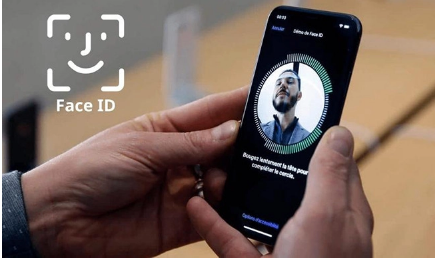
FaceID hoạt động với nguyên lý nhận diện khuôn mặt thông qua những đặc điểm dị dạng có trên khuôn mặt của người sử dụng như: Mống mắt, Sống mũi và khuôn xương má hàm, Vì thế những người như chị em, anh em có bộ khuôn mống mắt và sống mũi giống nhau có xác xuất kích hoạt thành công FaceID đến 80% - Thực tế đã được Kỹ thuật của Apple xác nhận.
Bên cạnh đó, Face ID từ dòng iPhone 12 trở đi đã có cải tiến vượt trội khi có thể trang bị thêm tính năng mở khóa khuôn mặt với khẩu trang và cặp kính giúp các bạn có thể mở khóa mà không cần mở khẩu trang - Cực kì tiện lợi khi đã trải qua thời kì dịch bệnh Covid có thể lây qua đường hô hấp và việc đeo khẩu trang là việc thiết yếu.
Vậy khi nào chúng ta gặp phải vấn đề khi FaceID bị lỗi
Bởi vì tính năng nhận diện khuôn mặt phụ thuộc vào rất nhiều yếu tố vật lý từ bộ phận thiết kế máy và ngoại cảnh nên việc sinh ra lỗi FaceID là việc không thể tránh khỏi. Hãy cùng điểm qua một số lỗi thường gặp ở chiếc iPhone của bạn nhé
1. Sử dụng Face ID chưa đúng cách
Vì đây là tính năng rất cần sự chính xác khi sử dụng nên việc nhiều người chưa quen có thể sử dụng sai cách, sai thao tác khiến Face ID không thể hoạt động chính xác và liên tục báo lỗi khi chúng ta mở khóa màn hình.
Ở dòng iPhone 12 trờ lui sẽ không có tính năng mở khóa với khẩu trang nên việc bạn đeo khẩu trang thì chiếc iPhone của bạn không thể nhận diện khuôn mặt bạn một cách bình thường được rồi.
Bên cạnh đó, những lỗi thường thấy như bạn giữ khoảng cách quá gần hoặc quá xa hoặc không đúng tiêu cự quét của camera TrueDepth thì việc không thể nhận diện được cũng là điều dễ hiểu
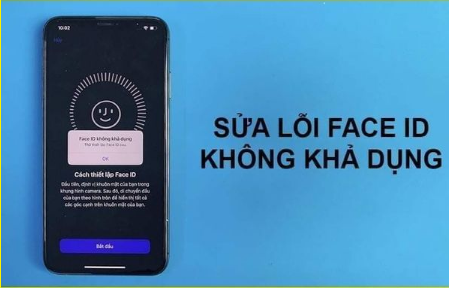
2. Camera Dính bụi hoặc không sạch sẽ
Việc máy để dính bụi và camera có thể bị mờ là việc không thể tránh khỏi trong quá trình sử dụng, đối với những chiếc cường lực bị bám vân tay lâu ngày thì mờ cam trước khiến camera không thể nhận diện khuôn mặt một cách chính xác được và bạn sẽ không thể quét khuôn mặt.
3. Lỗi xung đột phần mềm
Đây là lỗi cũng đôi lúc gặp phải trong quá trình chúng ta sử dụng, việc cài đặt nhiều ứng dụng yêu cầu nhận diện khuôn mặt và quyền truy cập vào Camera sẽ khiến các data hệ thống bị rối loạn bởi những cài đặt của ứng dụng. Vì vậy cách này bạn có thể dễ dàng thử khắc phục ngay tại nhà, chúng tôi sẽ hướng dẫn bạn ở phần phía dưới của bài viết.
4. Lỗi phần cứng trong quá trình sử dụng
Lỗi này là lỗi thường xuyên gặp phải khi chúng ta sử dụng và phải can thiệp từ trong phần cứng mới có thể khắc phục được.
Nguyên nhân ban đầu có thể là do thiết bị có hiện tượng vào nước khiến các mạch và camera bị lỗi dẫn đến thiết bị sẽ báo Camera TrueDepth đã tắt.
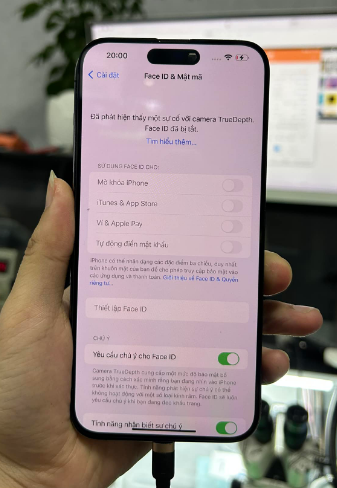
Nguyên nhân thứ 2 là do va đập mạnh dẫn đến các linh kiện điện tử bên trong bị hở chân, đứt mạch dẫn đến tình trạng FaceID liên tục báo lỗi.
Lỗi này bạn chỉ có thể đến ngay các cửa hàng sửa chữa hoặc đến ngay ĐIỆN THOẠI 99 chúng tôi có thể sửa với giá ưu đãi nhất
Cách khắc phục FACE ID từng lỗi liệt kê bên trên
Với dấu hiệu 1,2,3 bạn có thể thực hiện hoàn toàn tại nhà và tỉ lệ khắc phục được tình trạng FACE ID đã nêu trên lên đến 80% mà không mất quá nhiều thời gian và công sức.
Dấu hiệu 1 và 2 bạn có thể điều chỉnh lại quá trình sử dụng của mình và vệ sinh lại màn hình hoặc thay đi tấm dán cường lực mới có thể khắc phụ được
Với dấu hiệu 3, Bạn chỉ cần làm theo các bước dưới đây để đặt lại phần mềm của mình mà không bị mất dữ liệu hình ảnh, danh bạ nên hoàn toàn yên tâm nhé
- Đầu tiên, Bạn vào Cài đặt, chọn cài đặt chung và kéo xuống phía dưới cùng chọn Đặt Lại
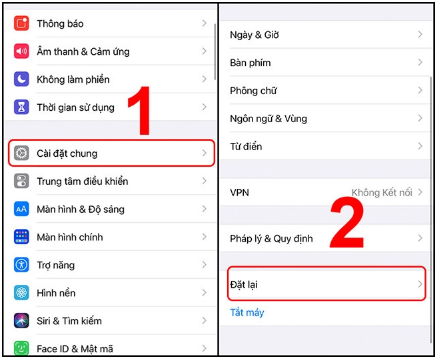
- Bạn chọn Đặt Lại Tất Cả Cài Đặt và chọn xác nhận. Việc này chỉ đặt lại toàn bộ cài đặt của hệ thống như Mật khẩu màn hình, cài đặt chuông, hình nền điện thoại, mà không mất đi dữ liệu quan trọng của bạn
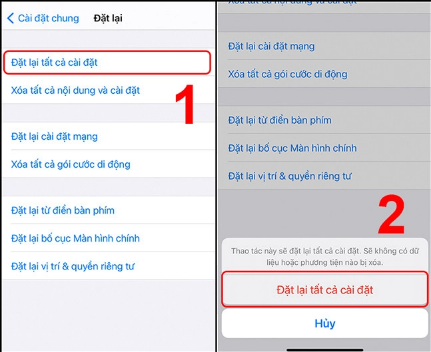
- Sau khi máy chạy xong, bạn hãy thử vào đặt lại mật khẩu và thực hiện Quét Face ID nhé, khả năng thành công lên đến 90%
Nếu vẫn không được, thì bạn hãy xác định là máy mình đã bị lỗi phần cứng trên máy và hãy đem ra những cửa hàng sửa chữa chuyên nghiệp, trong đó Điện Thoại 99 chúng tôi vẫn nhận sửa FACE ID với giá ưu đãi nhất
Nếu có vấn đề cần hỗ trợ, sửa chữa, hãy liên hệ với chúng tôi tại đây, chúng tôi sẽ báo giá và tư vấn cho bạn để bạn có thể sử dụng chiếc máy của mình hoàn thiện nhất
 Thu mua Iphone cũ
Thu mua Iphone cũ Liện Hệ Zalo
Liện Hệ Zalo Kiểm Tra Điện Thoại
Kiểm Tra Điện Thoại



